Como organizar sua tela inicial do iPhone

A tela inicial do seu iPhone é um local bastante pessoal. Você classifica o tipo de aplicativos, usa pastas ou é apenas uma bagunça que só você pode decifrar? Qualquer que seja o modo como você gosta de coisas, veja como organizar sua tela inicial do iOS.
Mover seus aplicativos para
Para mover um aplicativo, toque e segure o ícone por alguns segundos até que todos os ícones do aplicativo comecem a se mexer. Cuidado para não pressionar demais ou você ativará o toque 3D.
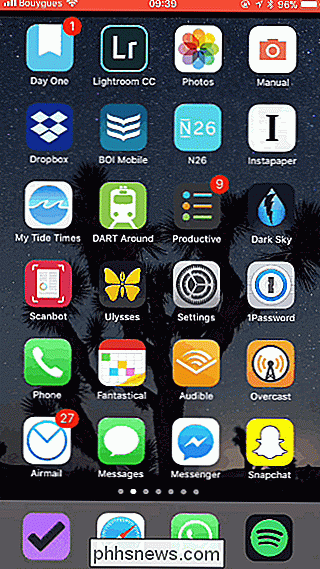
Arraste o aplicativo para a nova posição desejada.
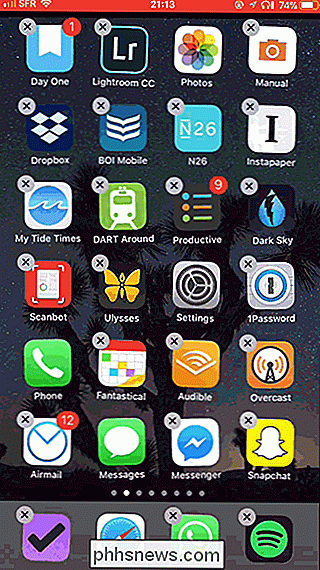
Se você arrastá-lo para a borda da tela, será direcionado para na próxima página.
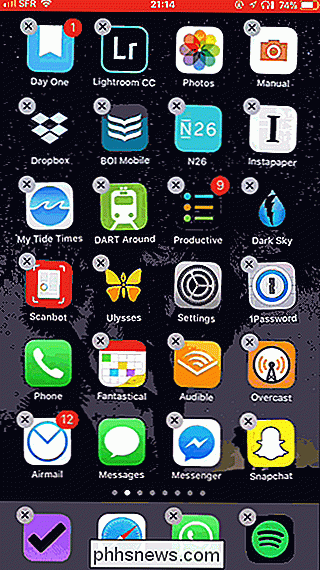
Você pode até mesmo arrastar vários aplicativos de uma só vez tocando e segurando um ícone de um único aplicativo e, em seguida, tocando em mais ícones para adicioná-los à pilha. Sim, você precisará usar um segundo dedo.
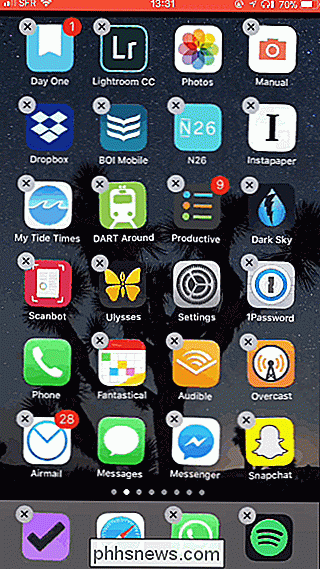
Criar pastas
Para criar uma pasta, arraste um ícone de aplicativo e deixe-o sobre outro.
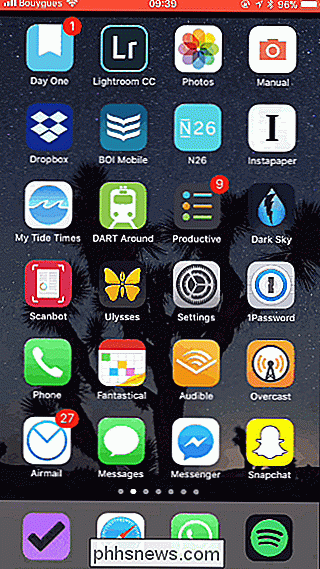
Isso cria uma nova pasta com ambos aplicativos dentro dele. O iOS sugere um nome de pasta, mas você pode renomeá-lo tocando no nome e digitando um novo
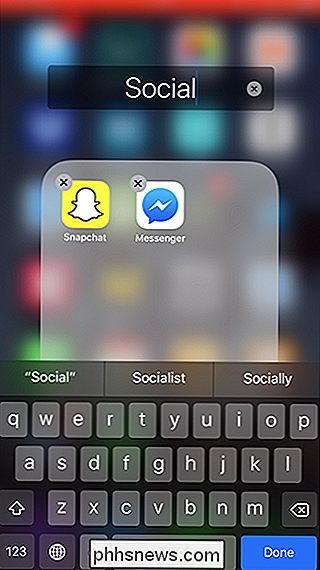
Você pode mover aplicativos normalmente em uma pasta. Basta arrastar um para fora para trazê-lo de volta para a tela inicial.
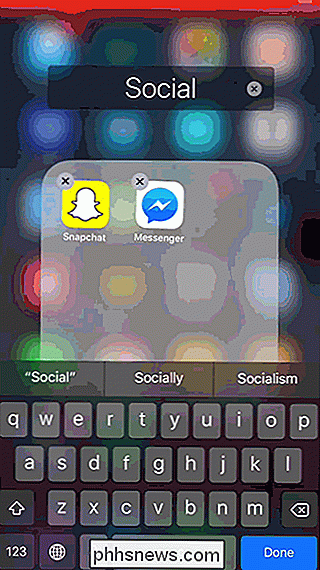
Para adicionar outros aplicativos à pasta, basta arrastá-los para ele.
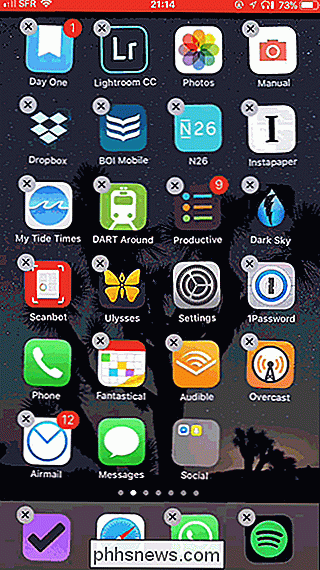
Excluir aplicativos
Para excluir um aplicativo e todos os dados, toque em e segure o ícone do aplicativo até ele começar a mexer e depois toque no pequeno ícone X, seguido de Excluir
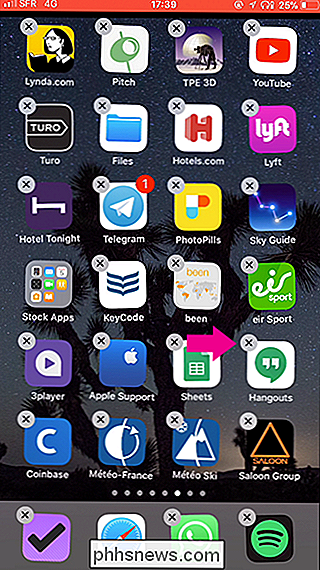
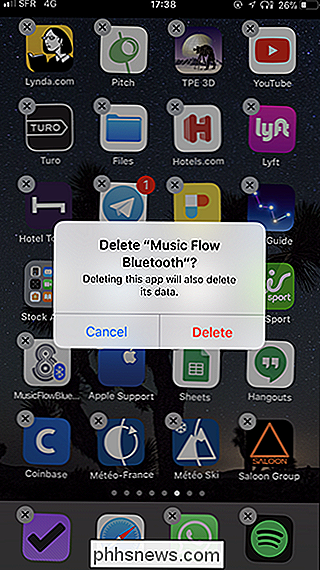
RELACIONADO: Como excluir ou descarregar um aplicativo no iPhone ou iPad
Há também algumas outras maneiras para excluir aplicativos, incluindo descarregá-los sem excluir os dados, verifique o nosso guia completo
Definir o papel de parede
RELACIONADOS: Como alterar o papel de parede no seu iPhone ou iPad
A posição dos aplicativos na tela inicial não é a única coisa que você pode personalizar. Para alterar o papel de parede, vá para Configurações> Papel de parede> Escolha novo papel de parede e selecione um dos padrões ou uma imagem do rolo da câmera.
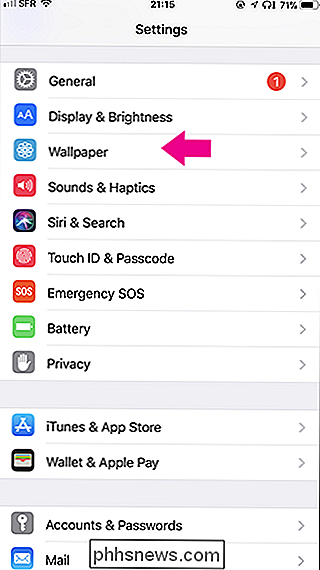
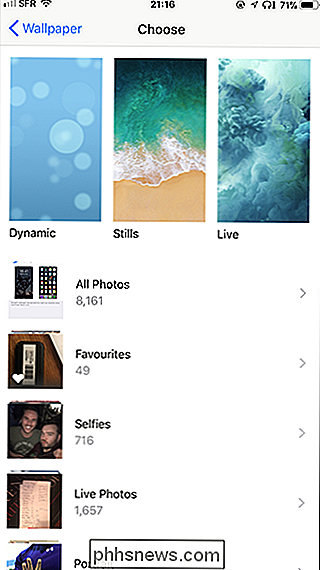
Como dissemos, o modo como você organiza sua tela inicial depende apenas de você. Talvez você goste de páginas diferentes para diferentes tipos de aplicativos. Talvez você goste de tudo que você mais usa na primeira página. Talvez você goste de pastas; talvez você os odeie. O que você quiser, agora você conhece as técnicas para fazê-lo.

Como Monitorar a Condução dos seus Filhos com o Automatic Pro e Estreitar
Seu filho está crescendo e finalmente pronto para começar a dirigir. Eles podem ser autorizados a dirigir por conta própria depois de obter sua licença, mas você ainda pode querer saber que eles estão sendo seguros. Com um adaptador Automatic Pro OBD-II e aplicativo de automação Stringify, você pode construir um sistema poderoso para manter um olho na direção do seu adolescente, mesmo quando você não estiver no banco do passageiro.

Iniciante: Como instalar o Google Chrome no Ubuntu 14.04
Se você tentou instalar o Google Chrome no Ubuntu Linux, talvez tenha notado que ele não está disponível no Ubuntu Software Center. No entanto, é fácil fazer o download de um arquivo de pacote para o Google Chrome e instalá-lo em seu sistema, e mostraremos como. NOTA: Quando dizemos para digitar algo neste artigo e há citações ao redor do texto, NÃO digite as aspas, a menos que especifique o contrário.



